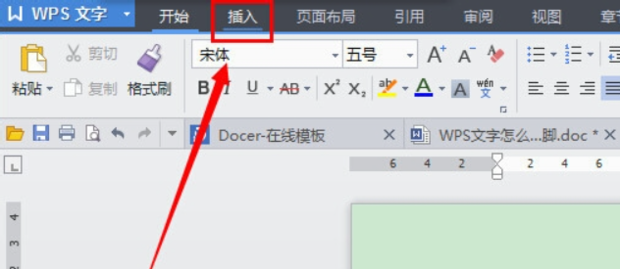现在许多用户都是使用wps来制作ppt,但是有时候需要将两个ppt文件合并在一起,可是很多人都不知道应该如何操作,针对这个问题,今日下载火系统之家网小编就来教各位wps怎么把两个ppt合并成一个,一起来看看详细的操作步骤吧。

wps怎么把两个ppt合并成一个
1、点击新建幻灯片
在PPT页面中点击新建幻灯片选项。
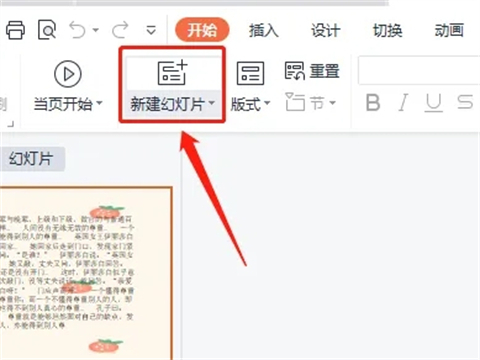
2、点击重用幻灯片
WPS怎么单独设置其中一页为横向?WPS文档页面设置横向教程
我们很多用户现在都会使用WPS来编辑文档,有些小伙伴在编辑的过程中,需要将其中的一页变成横向显示,可是这个动作很多人不知道要在哪里操作,那么今日的软件教程小编就留和大伙分享WPS将其中一页横向的设置方法,一起来了解看看吧。
在下方点击重用幻灯片选项。
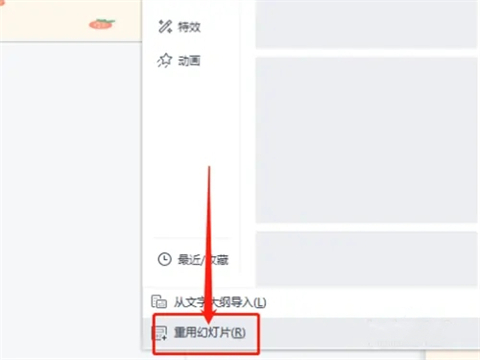
3、点击选择文件
在右侧重用幻灯片下点击请选择文件。
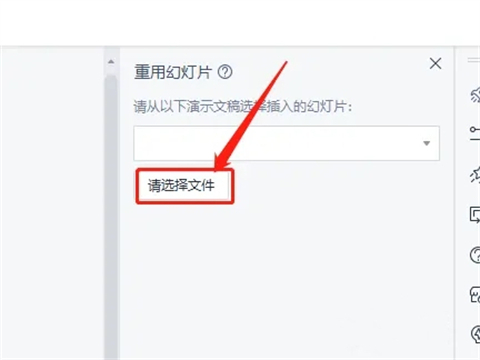
4、插入幻灯片
即可显示要插入的PPT文件。
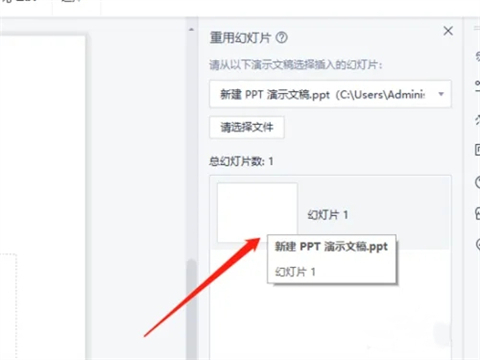
5、合并PPT文件
即可将两个PPT文件合并到一起。
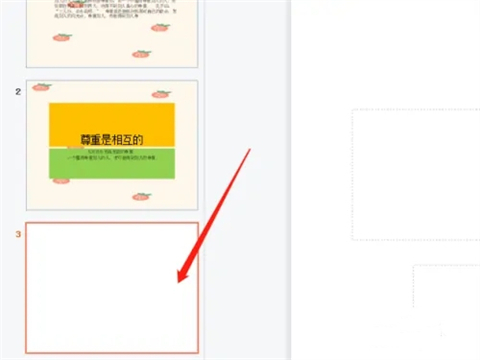 本篇电脑技术文章《wps怎么把两个ppt合并成一个?wps合并ppt步骤教程》由下载火(xiazaihuo.com)系统之家网一键重装软件下载平台整理发布,下载火系统重装工具网可以一键制作系统启动盘,也可在线一键重装系统,重装好的系统干净纯净没有预装软件!
本篇电脑技术文章《wps怎么把两个ppt合并成一个?wps合并ppt步骤教程》由下载火(xiazaihuo.com)系统之家网一键重装软件下载平台整理发布,下载火系统重装工具网可以一键制作系统启动盘,也可在线一键重装系统,重装好的系统干净纯净没有预装软件!Dism 怎么使用?Dism 详细使用教程
Dism 是一款全新的系统精简工具,更小的体积占用,更快的响应,更为底层的操作了系统。但是还有不少新手用户不清楚Dism 怎么用,今天小编就给大家详细介绍一下Dism 使用教程,想知道的话就快来看看吧。